「手軽にWebにある動画をダウンロードしたい」
「オンラインのダウンロードサイトは広告があって邪魔」
そんな方に初心者でも使いやすい動画編集ソフトVideoProc【Windows・Mac版】を紹介します。Digiarty Software社から提供していただきました。
1000以上の動画サイトから動画や音楽がダウンロードできて、パッパッとボタンを押すだけなのでかなりわかりやすいです。
VideoProcは多機能ビデオ処理ソフトなので
といったことができます。複数のアプリケーションがセットになった【Microsoft Officeのビデオ処理版】と考えていいと思います。
VideoProcは大手Webメディア「Gigazine」や価格ドットコムでも紹介されていました。無料版、永久ライセンス(買い切り)があって永久版でも格安。初めての動画編集ソフトにちょうど良いです。
動画サイトから違法にアップロードされた動画をダウンロードする行為は著作権違反です。また動画サイトによってはダウンロード自体が規約違反の場合があります。利用前にチェックすることをおすすめします。
VideoProcでできるWeb動画ダウンロード機能
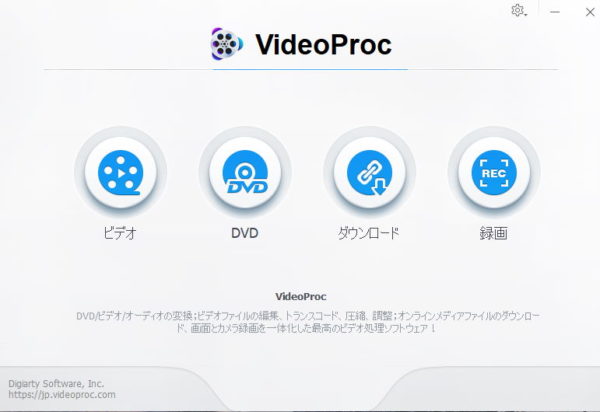
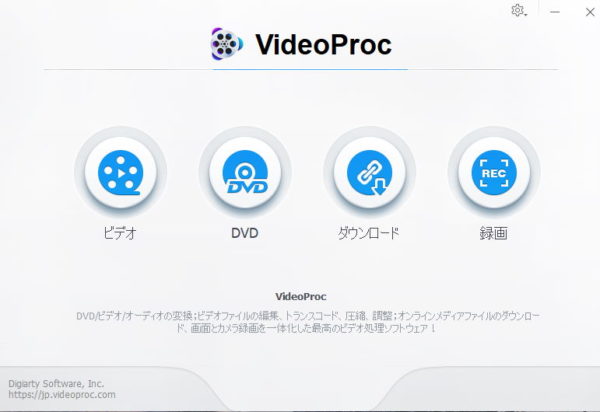
シンプルな選択画面
できること
- 動画サイトから動画をダウンロード
- 動画サイトから音楽データを抽出してダウンロード
- 自分のYoutubeアカウントの「後で見る」リストの動画をダウンロード
- Youtubeライブ動画のダウンロード
VideoProcを使えばオンラインにある動画サイトから手軽に動画や音楽をダウンロードできます。
Youtubeやニコニコ動画などの有名サイトの他に、1000以上のサイトに対応。
Digiarty社が公開している対応サイト表です。有名サイトからマイナーサイトまで網羅していますね。(対応サイト表はVideoProcソフト上(ダウンロード機能を開いた画面の右上)からも確認できます)
ダウンロード対応サイトが豊富で、細かい事までできてしまう。オンラインのダウンロードサイトとはひと味違うことがわかります。
VideoProcでWeb動画ダウンロード機能を使ってみる
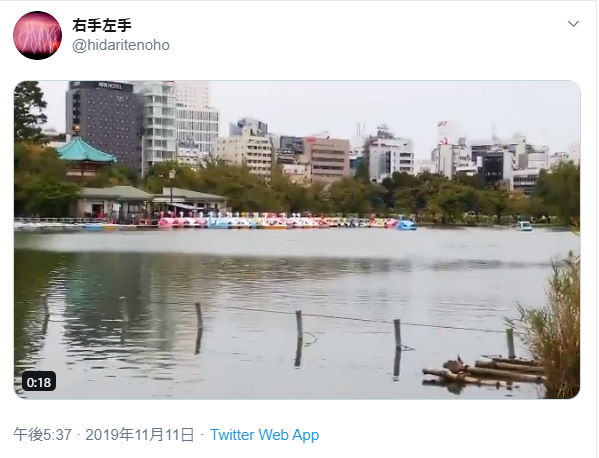
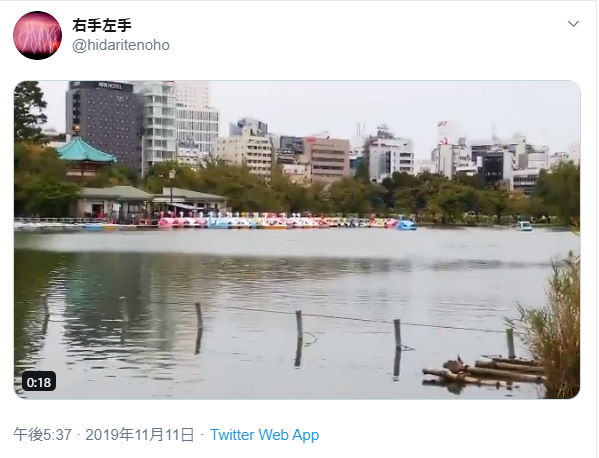
Twitterにある自作の動画をダウンロードしてみました。(どのサイトも動画ダウンロード方法はほぼ同じです)
動画をダウンロードする手順
WebブラウザなどからURLをコピーする
対象の動画があるURLをコピー。(もしくは動画を右クリックして「動画のURLのコピー」をクリック)
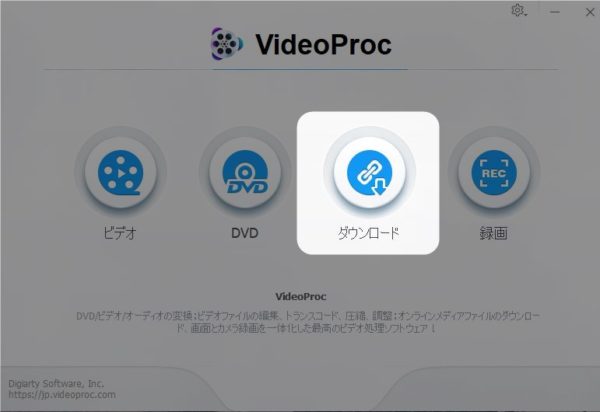
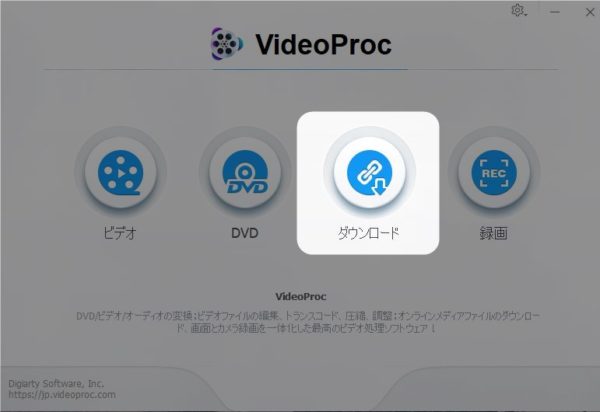
【ダウンロード】をクリック
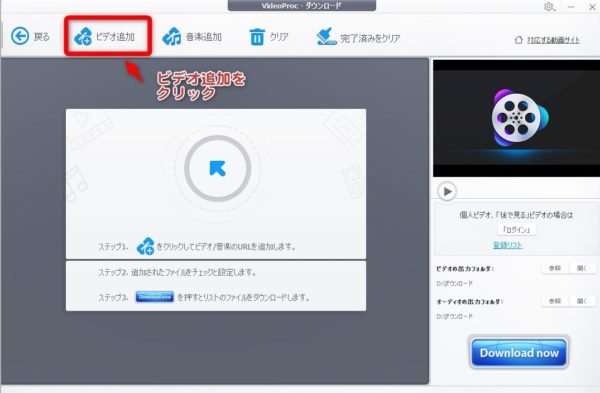
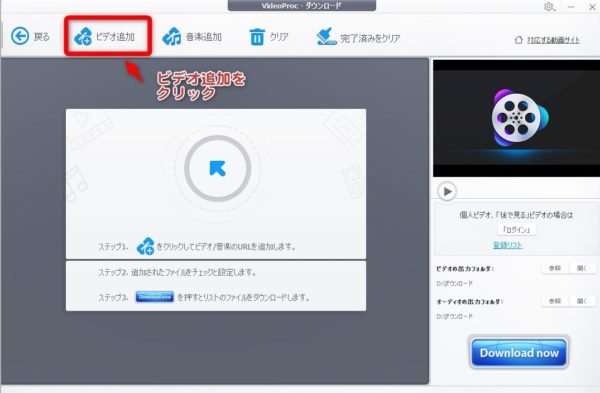
【ビデオ追加】をクリック
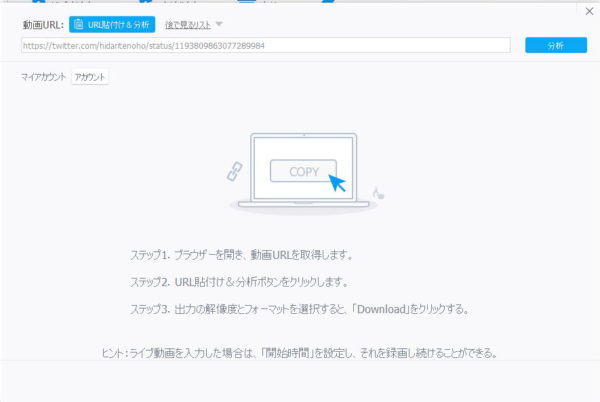
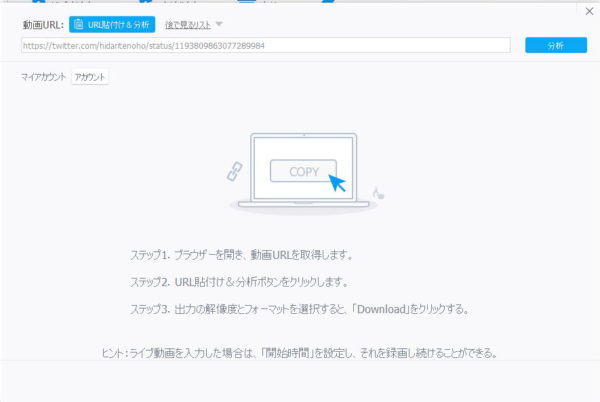
【URL貼付け&分析】をクリックすると動画リンクの分析が始まります
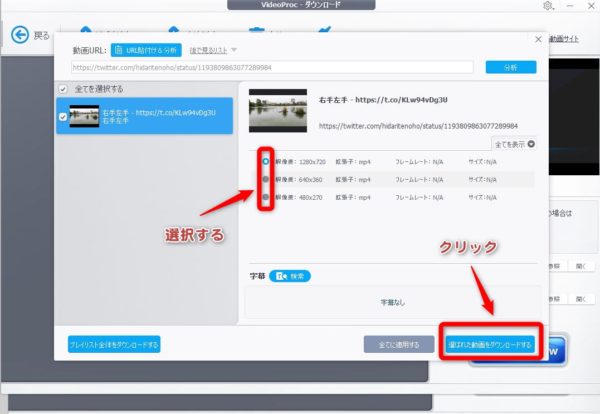
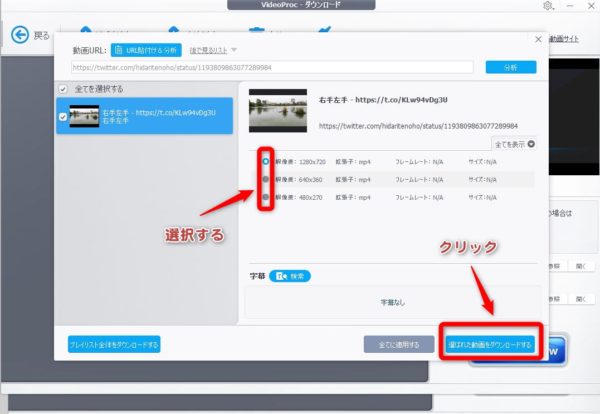
分析が終わったら解像度を選択して、【選ばれた動画をダウンロードする】をクリック
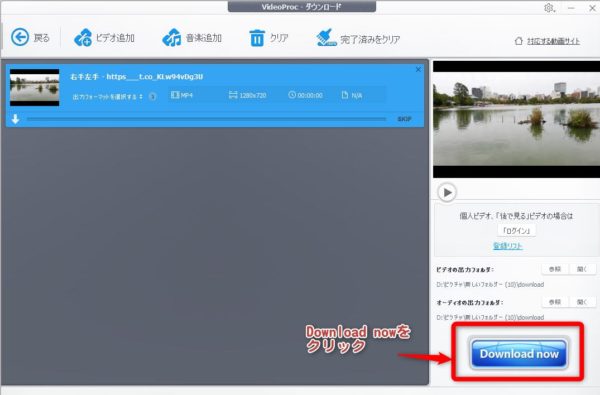
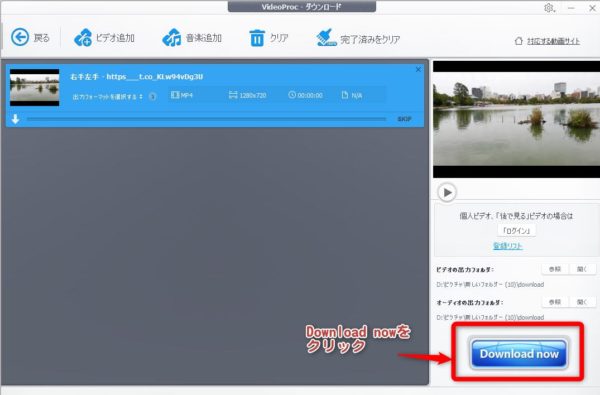
【Download now】ボタンをクリック
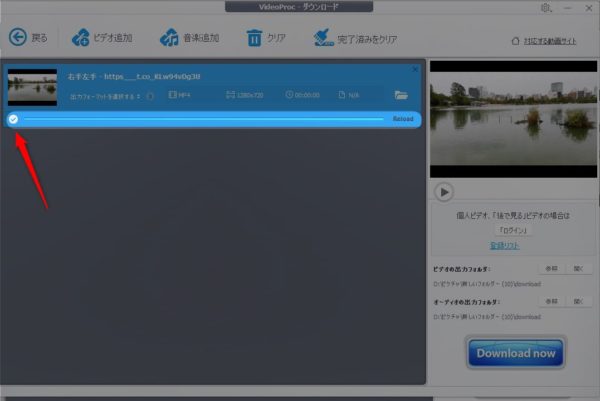
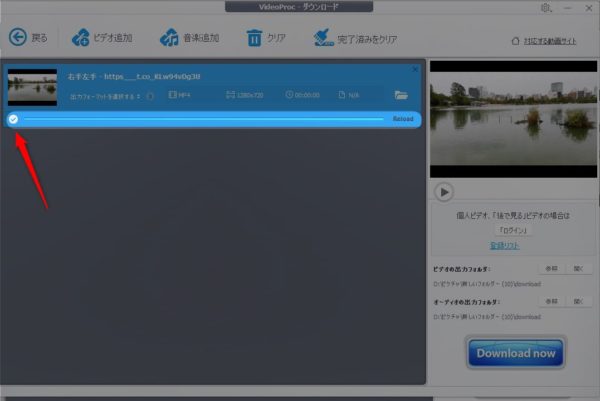
ダウンロードメーターがこの状態になったら完了です。
動画サイトから音楽データを抽出する手順
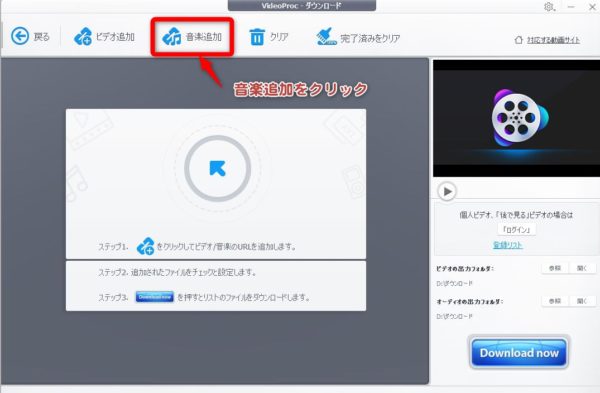
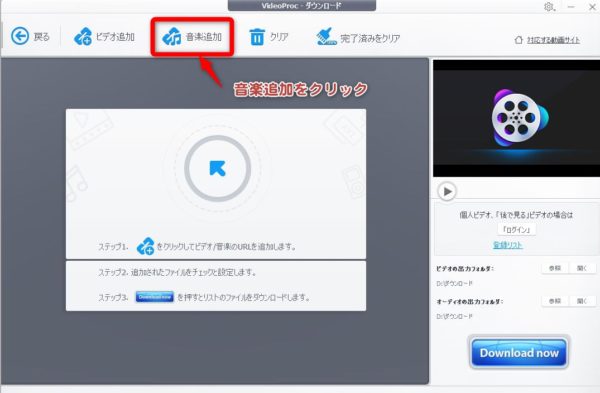
【音楽追加】をクリック
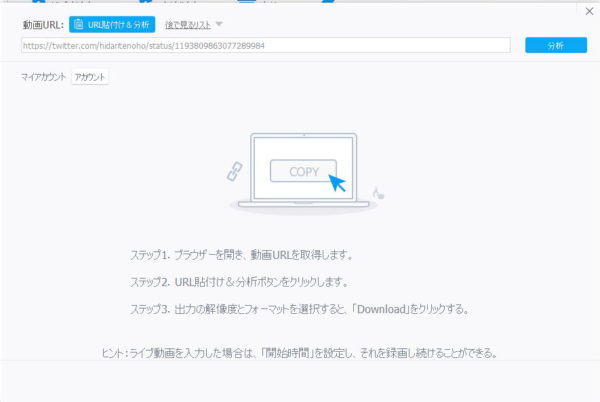
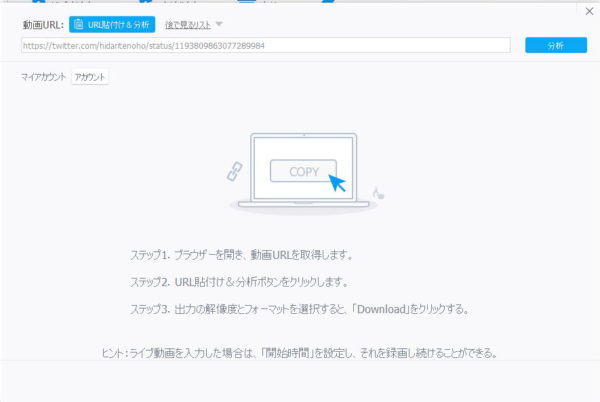
【URL貼付け&分析】をクリックして分析。
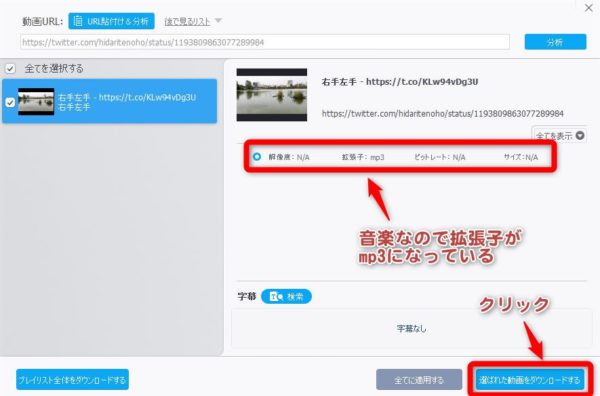
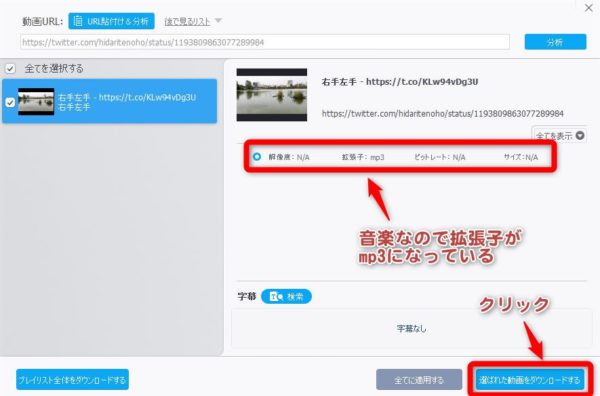
完了したら【選ばれた動画をダウンロードする】をクリック
解析結果が動画と違い、拡張子がmp3になっています。
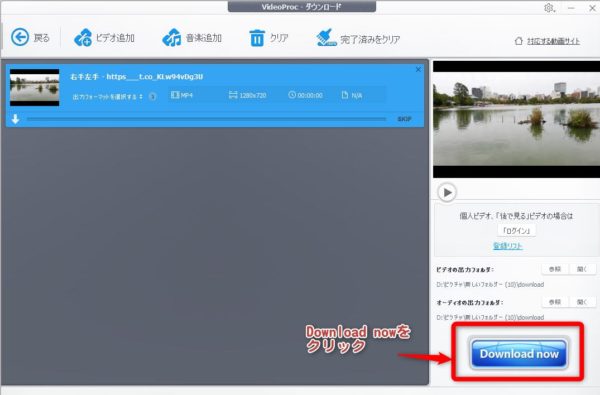
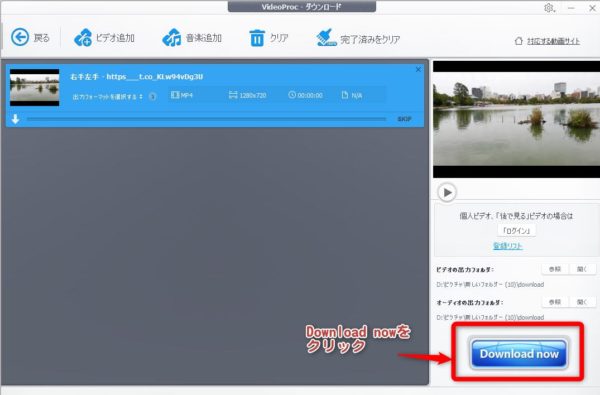
【Download now】ボタンをクリックして完了したら終了です。
[talk words=”動画URLの分析が秀逸。ダウンロードまでスムーズで早かったです!! ” avatarimg=”https://masaru0.com/wp-content/uploads/2015/10/masaru-pro.jpg”]
まとめ:VideoProcは初心者向き。手軽に動画ダウンロードができる
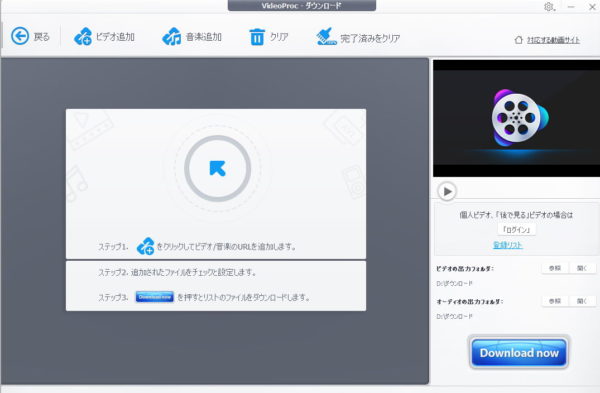
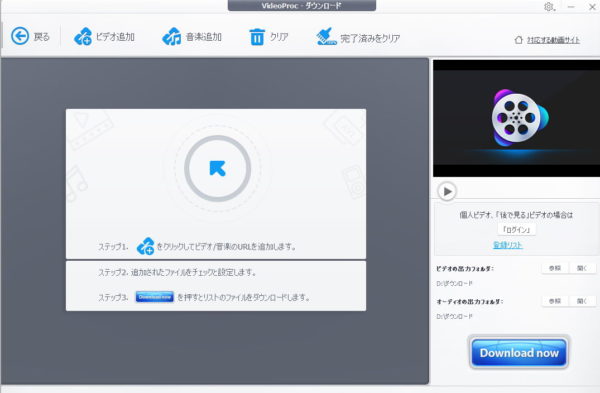
- 【ビデオ追加】【音楽追加】をクリック
- 動画のURLを貼り付け&分析
- Download nowボタンをクリック
基本はこの3ステップ。
VideoProcを使えばWeb動画が簡単にダウンロードできます。
このソフトは、選択する場所が少なく初心者に優しい作りなのが良いですね。
操作に迷うことなく使えるので、少し慣れた人ならマニュアルを見ずに使えるでしょう。
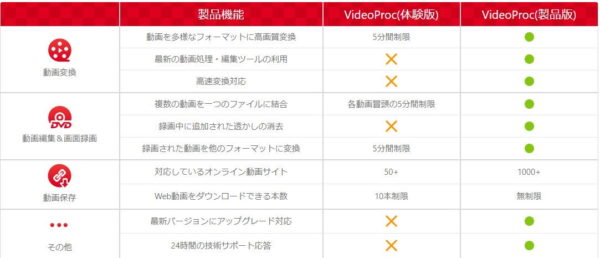
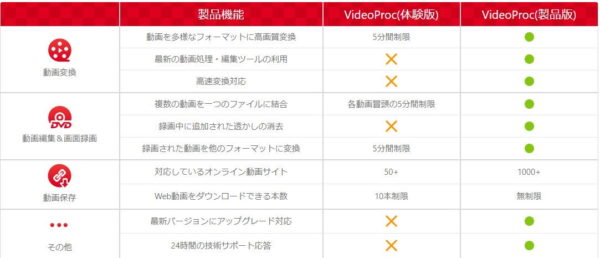
VideoProcは多機能な動画処理ソフト。
Web動画ダウンロードだけでなく「動画編集」「画面・カメラ録画」「DVD・動画の変換」といった便利な機能もあります。
まずは一度無料体験版を試されてはいかがでしょうか。


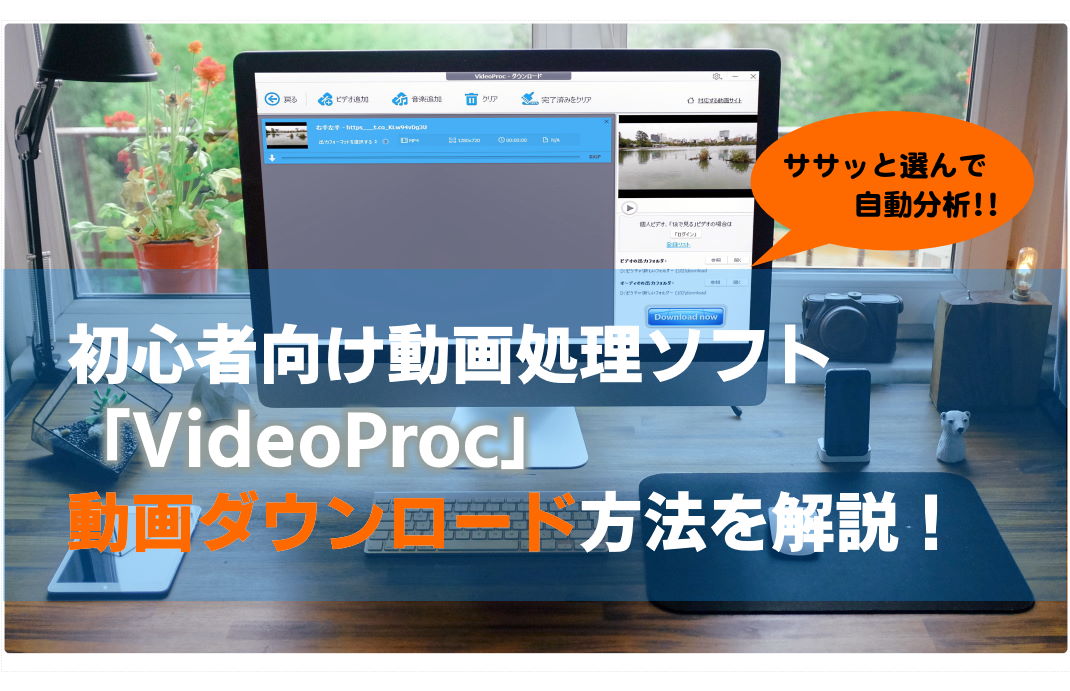
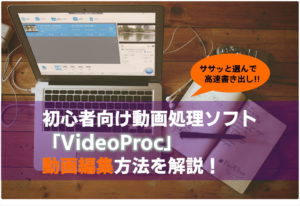
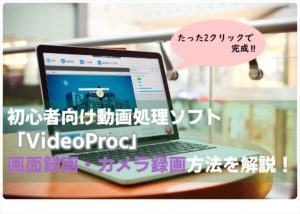
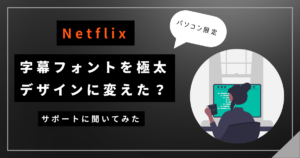

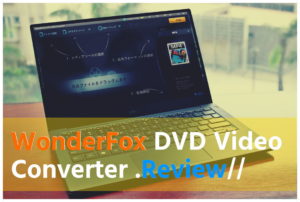





コメント